简介¶
关键帧 只是存储属性值的时间标记。
例如,关键帧可以定义一个立方体的水平位置在第1帧上是3米。
关键帧的目的是允许内插动画,这意味着,例如,用户可以在第10帧上添加另一个关键帧,指定立方体的水平位置在20米处,Blender将根据所选择的插值方法(例如,线性,贝塞尔曲线,二次曲线等)自动确定帧1和帧10之间的所有帧中立方体的正确位置。
可以通过 动画摄影表 编辑器来查看已有关键帧的概述。
可视化¶
3D视图中有几种重要的可视化功能,有助于制作动画。
当前帧为当前活动物体的关键帧时,该物体的名称(位于3D视图左上角)会变为黄色。
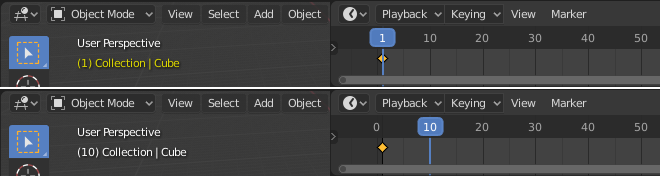
Top: Current frame is a keyframe for Cube. Bottom: Current frame isn't a keyframe.
插值¶
关键帧插值通过 动画函数曲线 来表示和控制,也称为 函数曲线. 可以通过 曲线编辑器 查看和修改这些曲线。
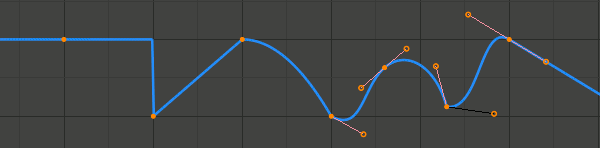
常值,线性,二次型和贝塞尔插值,以及线性插值。
曲线的X轴对应于时间,而Y代表属性的值。 关键帧本身定义曲线的点,而插值由附加参数控制。
插值模式 是为每个关键帧插值到下一个关键帧的主要设置。它有许多具有规则形状的模式,例如 常值 , 线性 , 二次型 等,以及自由形式的 贝塞尔 模式。
可以参考 外推 来指定曲线在第一个关键帧之前和最后一个关键帧之后延伸。可用选项主要有 常值 和 线性 ;也可以将曲线设置为循环。
贝塞尔 插值由控制柄控制,这控制柄具有 控制柄类型 和位置。必须使用 曲线编辑器手动设置 自由 , 对齐 控制柄的位置,而 矢量 , 自动 和 自动钳制 控制柄是根据关键帧值自动计算的。
也可以在 动画摄影表 编辑器中修改插值,外推和控制柄类型。
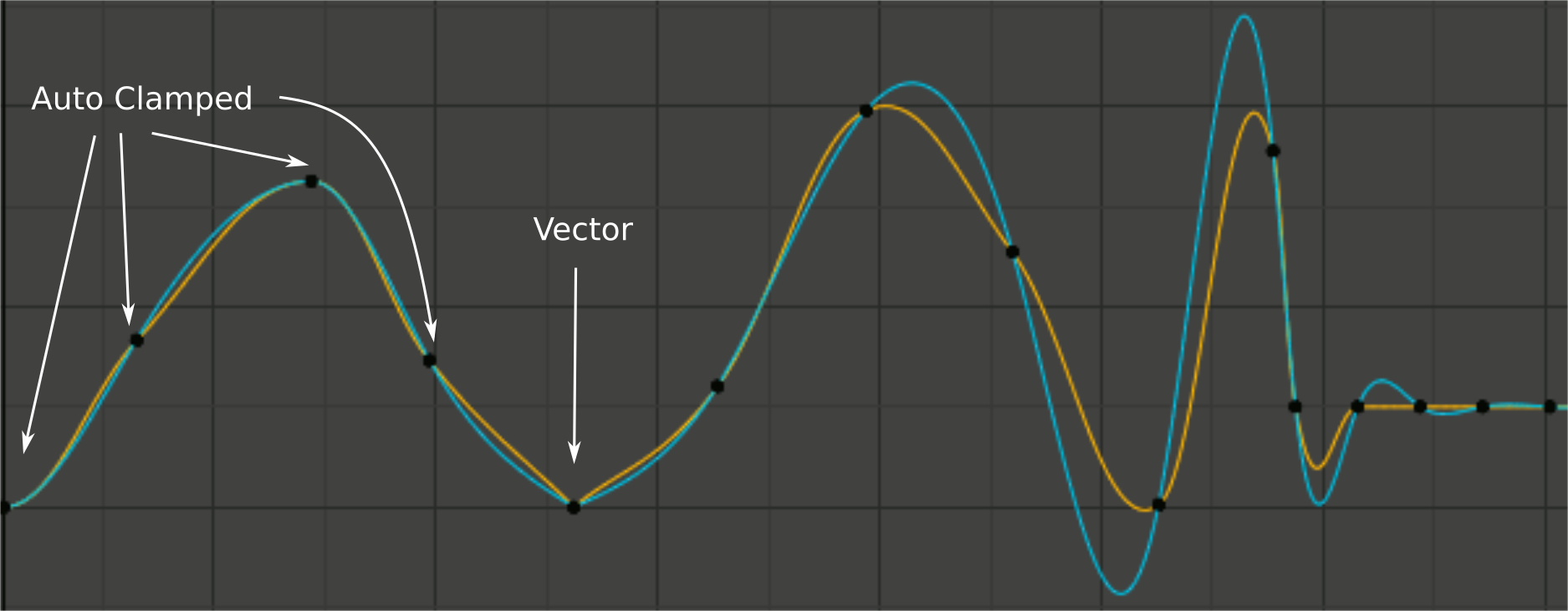
控制柄平滑模式。黄色: 无,青色: 持续加速 。
三种自动句柄类型的计算方法由每条曲线的 自动控制柄平滑 控制。 无 (None)模式类似于大多数其他软件的工作方式,并且仅考虑紧邻键的值。 持续加速 模式会考虑整个曲线的形状,这可以立即获得较平滑的结果,但是这意味着一个关键点的更改会影响曲线较大部分的插值; 它也会趋向于通过 自动 控制柄产生更多的过渡。
关键帧类型¶
为了在视觉上区分常规关键帧和其他不同的动画事件或状态(极端,间断或其他中间状态),可以在它们上应用不同的颜色以进行可视化。

左:未选中;右:选中。
- 关键帧(白/黄色菱形)
- 常规关键帧。
- 间断(青色小菱形)
- 间断状态,如用于不同关键姿态间的过渡。
- 惯性延续(深灰色/橙色菱形)
- 一个可以在一个保持姿势附近添加少量动作的关键帧。 在动画摄影表中,它还会在它们之间显示一个条块。
- 极端(红色大菱形)
- “极值”状态,或者其他需要的用途。
- 抖动(绿色小菱形)
- 填充或烘焙关键帧,用于在其他帧上插帧,或用于其他所需目的。
控制柄&插值模式显示¶
动画摄影表可以显示与关键帧关联的贝塞尔控制柄类型,并使用非贝塞尔插值标记线段。 这有助于在不使用曲线编辑器的情况下进行插值的基本编辑。
图标形状表示所属关键帧的 贝塞尔控制柄 的类型。
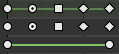
从上向下:摘要,贝塞尔,线性。
| 圆形 | 自动钳制(默认) |
| 带点的圆(圆圈) | 自动 |
| 正方形 | 矢量 |
| 修剪过的菱形 | 对齐 |
| 锐菱形 | 自由 |
如果关键帧的控制柄具有不同的类型,或者在摘要行表示多条曲线的情况下,则在可用选项中使用列表中最下方的图标。 这意味着如果分组的行使用圆形图标,则可以保证分组的通道中不存在有非自动键的通道。
水平绿线表示使用非贝塞尔 插值模式 。 如果并非所有分组通道都具有相同的插值模式,则该行在摘要行中变暗。
可以通过动画摄影表的 视图菜单 的 显示控制柄与插值 选项来禁用此信息的显示。